vbs教程
VBS脚本教程二(B)
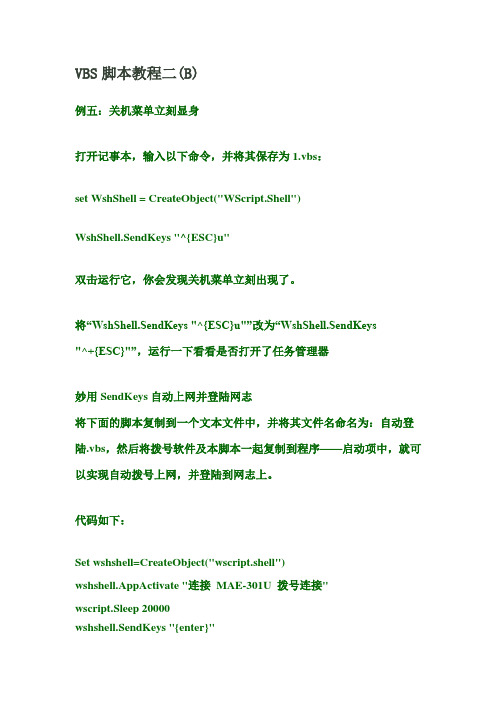
VBS脚本教程二(B)例五:关机菜单立刻显身打开记事本,输入以下命令,并将其保存为1.vbs:set WshShell = CreateObject("WScript.Shell")WshShell.SendKeys "^{ESC}u"双击运行它,你会发现关机菜单立刻出现了。
将“WshShell.SendKeys "^{ESC}u"”改为“WshShell.SendKeys"^+{ESC}"”,运行一下看看是否打开了任务管理器妙用SendKeys自动上网并登陆网志将下面的脚本复制到一个文本文件中,并将其文件名命名为:自动登陆.vbs,然后将拨号软件及本脚本一起复制到程序——启动项中,就可以实现自动拨号上网,并登陆到网志上。
代码如下:Set wshshell=CreateObject("wscript.shell")wshshell.AppActivate "连接MAE-301U 拨号连接"wscript.Sleep 20000wshshell.SendKeys "{enter}"wshshell.Run "iexplore"WScript.Sleep 2000wshshell.AppActivate "hao123网址之家---实用网址,搜索大全,尽在 - Microsoft Internet Explorer" '引号中的内容修改为你的浏览器打开后标题栏中的内容wshshell.SendKeys "%d"wshshell.SendKeys "/?login"wshshell.SendKeys "{enter}"WScript.Sleep 2000wshshell.SendKeys "此处修改为网志帐号"wshshell.SendKeys "{tab}"wshshell.SendKeys "此处修改为网志密码"wshshell.SendKeys "{enter}"'wshshell.SendKeys "%d"◎Vbs脚本编程简明教程之十—Vbs脚本编程常用的编辑器1、VBSEDit汉化版2、primalscript汉化版,可以对30多种脚本进行编辑◎Vbs脚本编程简明教程之十一—FSO中文件的基本操作一、文件属性:在windows中,文件的属性一般用数字来表示:0代表normal,即普通文件未设置任何属性。
vbs 教程

vbs 教程VBScript(Visual Basic Script)是一种微软开发的脚本语言,可以用于编写简单的脚本程序。
本教程将介绍VBScript的基本语法以及常用的功能。
1. 注释在VBScript中,可以使用单引号(')来添加注释。
注释是不会被程序执行的内容,通常用于解释代码的作用或者提醒自己以后查看代码时的用途。
示例:```' 这是一个注释MsgBox "Hello, World!"```2. 变量变量用于存储和操作数据。
在VBScript中,变量由一个名称和一个值组成。
变量的名称是由字母、数字和下划线组成的,不能以数字开头。
示例:```Dim name ' 声明一个变量name = "John" ' 给变量赋值MsgBox "Hello, " & name & "!" ' 输出变量的值```3. 数据类型VBScript支持多种数据类型,包括整数(Integer)、浮点数(Double)、字符串(String)等。
根据变量存储的数据类型,可以进行不同的操作和运算。
示例:```Dim age ' 整数类型age = 25Dim weight ' 浮点数类型weight = 65.5Dim name ' 字符串类型name = "John"MsgBox "I am " & age & " years old and my weight is " & weight & "kg."```4. 条件语句条件语句用于根据条件的结果执行不同的代码块。
VBScript提供了多种条件语句,如If语句、Select Case语句等。
示例:```Dim scorescore = 80If score >= 90 ThenMsgBox "优秀"ElseIf score >= 80 ThenMsgBox "良好"ElseIf score >= 60 ThenMsgBox "及格"ElseMsgBox "不及格"End If```5. 循环语句循环语句用于重复执行一段代码,直到满足退出条件为止。
VBS脚本教程
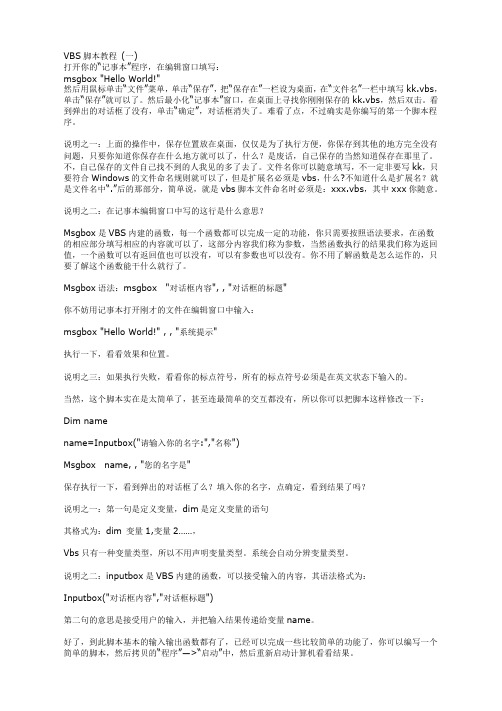
VBS脚本教程(一)打开你的“记事本”程序,在编辑窗口填写:msgbox "Hello World!"然后用鼠标单击“文件”菜单,单击“保存”,把“保存在”一栏设为桌面,在“文件名”一栏中填写kk.vbs,单击“保存”就可以了。
然后最小化“记事本”窗口,在桌面上寻找你刚刚保存的kk.vbs,然后双击。
看到弹出的对话框了没有,单击“确定”,对话框消失了。
难看了点,不过确实是你编写的第一个脚本程序。
说明之一:上面的操作中,保存位置放在桌面,仅仅是为了执行方便,你保存到其他的地方完全没有问题,只要你知道你保存在什么地方就可以了,什么?是废话,自己保存的当然知道保存在那里了。
不,自己保存的文件自己找不到的人我见的多了去了。
文件名你可以随意填写,不一定非要写kk,只要符合Windows的文件命名规则就可以了,但是扩展名必须是vbs,什么?不知道什么是扩展名?就是文件名中“.”后的那部分,简单说,就是vbs脚本文件命名时必须是:xxx.vbs,其中xxx你随意。
说明之二:在记事本编辑窗口中写的这行是什么意思?Msgbox是VBS内建的函数,每一个函数都可以完成一定的功能,你只需要按照语法要求,在函数的相应部分填写相应的内容就可以了,这部分内容我们称为参数,当然函数执行的结果我们称为返回值,一个函数可以有返回值也可以没有,可以有参数也可以没有。
你不用了解函数是怎么运作的,只要了解这个函数能干什么就行了。
Msgbox语法:msgbox "对话框内容", , "对话框的标题"你不妨用记事本打开刚才的文件在编辑窗口中输入:msgbox "Hello World!" , , "系统提示"执行一下,看看效果和位置。
说明之三:如果执行失败,看看你的标点符号,所有的标点符号必须是在英文状态下输入的。
当然,这个脚本实在是太简单了,甚至连最简单的交互都没有,所以你可以把脚本这样修改一下:Dim namename=Inputbox("请输入你的名字:","名称")Msgbox name, , "您的名字是"保存执行一下,看到弹出的对话框了么?填入你的名字,点确定,看到结果了吗?说明之一:第一句是定义变量,dim是定义变量的语句其格式为:dim 变量1,变量2……,Vbs只有一种变量类型,所以不用声明变量类型。
VBS的基础教程
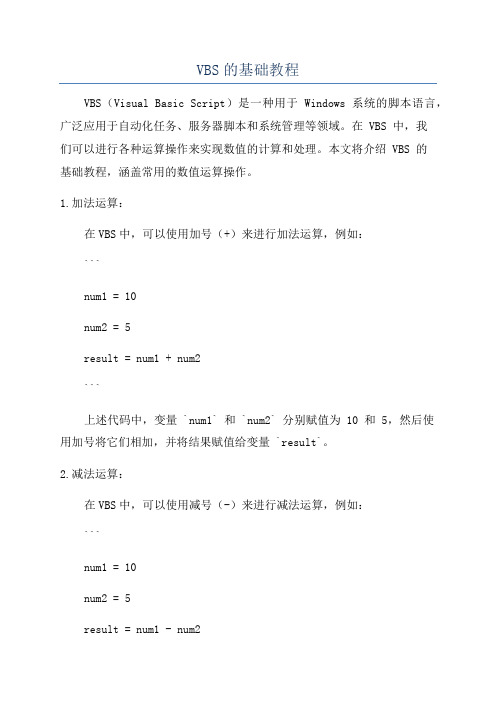
VBS的基础教程VBS(Visual Basic Script)是一种用于 Windows 系统的脚本语言,广泛应用于自动化任务、服务器脚本和系统管理等领域。
在 VBS 中,我们可以进行各种运算操作来实现数值的计算和处理。
本文将介绍 VBS 的基础教程,涵盖常用的数值运算操作。
1.加法运算:在VBS中,可以使用加号(+)来进行加法运算,例如:```num1 = 10num2 = 5result = num1 + num2```上述代码中,变量 `num1` 和 `num2` 分别赋值为 10 和 5,然后使用加号将它们相加,并将结果赋值给变量 `result`。
2.减法运算:在VBS中,可以使用减号(-)来进行减法运算,例如:```num1 = 10num2 = 5result = num1 - num2```上述代码中,变量 `result` 的值将为 5,即 `num1 - num2` 的结果。
3.乘法运算:在VBS中,可以使用星号(*)来进行乘法运算,例如:```num1 = 10num2 = 5result = num1 * num2```上述代码中,变量 `result` 的值将为 50,即 `num1 * num2` 的结果。
4.除法运算:在VBS中,可以使用斜杠(/)来进行除法运算,例如:```num1 = 10num2 = 5result = num1 / num2```果。
需要注意的是,在VBS中进行除法运算时,如果除数为0,则会产生一个错误。
5.求余运算:在 VBS 中,可以使用模运算符(Mod)来进行求余运算,例如:```num1 = 10num2 = 3result = num1 Mod num2```上述代码中,变量 `result` 的值将为 1,即 `num1` 除以 `num2` 的余数。
6.幂运算:在VBS中,可以使用双星号(**)来进行幂运算,例如:```num1 = 2num2 = 3result = num1 ** num2```方。
vbs简明教程

Do while 条件
执行循环体
Loop
如果你希望在条件不满足时执行代码,则使用do……until语句,结构为:
Do until 条件
执行循环体
Loop
当然,在这两种循环语句中,你可以使用exit do来退出循环
最后一种循环语句是条件满足时一直执行循环,
While 条件
五、循环控制语句
循环控制语句有for……next循环、for……each循环、do……while循环、do……until循环、while循环五种形式。
在使用循环控制语句前,首先要对循环条件进行判断,如果循环次数是有固定次数的,那么使用For……next循环,其结构为:
For 计数器变量=开始计数值 to 最后计数值
说明之一:上面的操作中,保存位置放在桌面,仅仅是为了执行方便,你保存到其他的地方完全没有问题,只要你知道你保存在什么地方就可以了,什么?是废话,自己保存的当然知道保存在那里了。不,自己保存的文件自己找不到的人我见的多了去了。文件名你可以随意填写,不一定非要写kk,只要符合Windows的文件命名规则就可以了,但是扩展名必须是vbs,什么?不知道什么是扩展名?就是文件名中“.”后的那部分,简单说,就是vbs脚本文件命名时必须是:xxx.vbs,其中xxx你随意。
于是问题解决了,比如说,我手头有1000个小文本,我首先要对每一个文本的语法进行查错和修改,然后按照预先定义好的规则对这些文本进行排序,最后将这些文本合并成为一个文件。正常情况下,我们需要把打开第一个小文本,然后把它复制到WORD中,然后利用里面的除错功能进行除错和修改,然后再导入到EXCEL中进行排序,将这个过程重复1000遍,然后再将所有得到的文本复制到一个大文本中。实在是太枯燥、工作量太大了。有了Vbs和CreateObject,问题得到解决,我只需要找到相应的模块,调用相应的功能就可以了,作为脚本,把一个枯燥的过程重复1000次,本就是它的拿手好戏。
vbs教程

vbs教程VBScript是一种微软的脚本语言,用于Windows操作系统上的自动化任务和脚本编程。
本教程将带领您快速入门VBScript,并掌握基本语法和常用技巧。
1. 注释注释是代码中的备注信息,不会被解释器执行。
在VBScript 中,可以使用单引号(')或Rem关键字来表示注释。
例如:```vbscript' 这是一个注释Rem 这也是一个注释```2. 变量变量用于存储数据,并可以在程序中进行读写操作。
在VBScript中,变量名是不区分大小写的,并且在使用前不需要声明。
例如:```vbscriptmyVariable = "Hello World"MsgBox myVariable```3. 数据类型在VBScript中,有多种数据类型可供使用,包括字符串(String)、整数(Integer)、浮点数(Double)、布尔值(Boolean)等。
可以使用函数来转换数据类型。
例如:```vbscriptmyString = "10"myInteger = CInt(myString)MsgBox myInteger```4. 运算符VBScript支持常见的运算符,如加减乘除、逻辑运算符和比较运算符等。
例如:```vbscriptresult = 10 + 5MsgBox resultisGreater = 10 > 5MsgBox isGreater```5. 流程控制VBScript提供了多种流程控制结构,如条件语句(If...Then...Else)、循环语句(For...Next、While...Wend)等。
例如:```vbscriptIf x > 10 ThenMsgBox "x大于10"ElseIf x = 10 ThenMsgBox "x等于10"ElseMsgBox "x小于10"End IfFor i = 1 To 5MsgBox iNextWhile i < 5i = i + 1MsgBox iWend```6. 函数和子过程VBScript通过函数和子过程来组织代码和实现功能。
VBS教程
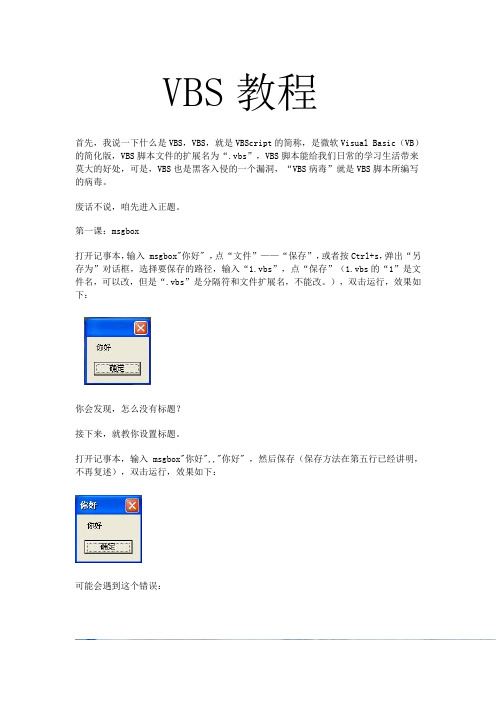
VBS教程首先,我说一下什么是VBS,VBS,就是VBScript的简称,是微软Visual Basic(VB)的简化版,VBS脚本文件的扩展名为“.vbs”,VBS脚本能给我们日常的学习生活带来莫大的好处,可是,VBS也是黑客入侵的一个漏洞,“VBS病毒”就是VBS脚本所编写的病毒。
废话不说,咱先进入正题。
第一课:msgbox打开记事本,输入 msgbox"你好" ,点“文件”——“保存”,或者按Ctrl+s,弹出“另存为”对话框,选择要保存的路径,输入“1.vbs”,点“保存”(1.vbs的“1”是文件名,可以改,但是“.vbs”是分隔符和文件扩展名,不能改。
),双击运行,效果如下:你会发现,怎么没有标题?接下来,就教你设置标题。
打开记事本,输入 msgbox"你好",,"你好" ,然后保存(保存方法在第五行已经讲明,不再复述),双击运行,效果如下:可能会遇到这个错误:这是因为引号在中文输入法下输入,应该切换为英文输入法,即msgbox{显示内容},{参数},{标题}现在,我讲一下msgbox函数的参数0:只有一个确定按钮1:有一个确定按钮和取消按钮2:有终止、重试、忽略按钮3:有是、否、取消按钮4:只有是、否按钮5:只有重试、取消按钮16:提示框类型为系统错误信息32:有一个问号图标48:提示框类型为系统警告信息64:有一个感叹号图标第二课:inputbox这个函数是弹出一个文本框。
打开记事本,输入 inputbox"输入文字:","文字" ,然后保存,双击运行,效果如下:inputbox{显示内容},{标题}第三课:常量与变量上一课学习了inputbox函数,弹出一个文本框。
然后,你可能会问:能不能弹出一个文本框,当别人输入文本然后点确定时,用msgbox 函数显示出输入的文本?我的回答是:完全可以!1、常量例如语句 msgbox"你好" 中的"你好"是一个常量,带引号的都是常量(字符串)。
完整的VBS教程(超级实用)

很好的VBS教程(带实例)推荐第一篇:讲一下VBScript。
主要面向菜鸟,懂得编程的朋友就不要浪费时间了,如果你想接触以下VBScript也可以。
但既然有编程基础推荐直接去找一些参考书来读。
会比较快。
什么是VBScript呢?VBScript的全称是:Microsoft Visual Basic Script Editon.(微软公司可视化BASIC脚本版)。
正如其字面所透露的信息,VBS(VBScript的进一步简写)是基于Visual Basic的脚本语言。
我进一步解释一下,Microsoft Visual Basic是微软公司出品的一套可视化编程工具,语法基于Basic.脚本语言,就是不编译成二进制文件,直接由宿主(host)解释源代码并执行,简单点说就是你写的程序不需要编译成.exe,而是直接给用户发送.vbs的源程序,用户就能执行了。
我知道菜鸟现在最关心的就是用什么工具来开发VBS程序了,答案是:记事本(Notepad).我不是开玩笑,其实任何一种文本编辑器都可以用来开发VBS开发,只不过记事本是由系统自带的,比较好找而已. 尽管如此,我还是建议你去下载一个专业的文本编辑器,因为这些工具可以提供 "语法高亮"等功能,更加方便开发,用哪一个随你喜好,我比较喜欢Edit Plus (2.10).OK,我们先来写一个VBScript程序热热身.REM 输入并回显你的名字'使用InputBox和Msgbox函数Dim name,msgmsg="请输入你的名字:"name=Inputbox(msg,"名称")Msgbox(name)把上面的程序清单输入到记事本里面,然后保存为以.vbs为扩展名的文件("保存类型"里面选择"所有文件").然后双击运行,观察运行结果. 注意:请自己输入程序清单,不要复制->粘贴!我来解释一下这个程序,第一行和第二行的开头分别是"REM"语句和" ' ",这两个东西的作用是相同的,表示本行是注释行,就是说这两行什么也不干,只是用来说明这段程序的功能,版权信息等等. 注释行是程序最重要的部分之一,尽管它不是必需的,但对于其他人阅读源代码,以及自己分析源代码是很有好处的. 好的习惯是在必要的地方加上清晰,简洁的注释。
《VBS基础教程》课件

《VBS基础教程》PPT课 件
# VBS基础教程PPT课件大纲
第一部分:VBS概述
什么是VBS?
VBS是一种脚本语言,用 于Windows平台的系统管 理和任务自动化。
VBS的应用领域
VBS广泛应用于系统维护、 网络管理、办公自动化等 领域。
VBS与VB的关系
VBS是VBScript的简称, 是VB的一种方言,但只用 于脚本编程。
第二部分:VBS语法基础
1
声明变量
ቤተ መጻሕፍቲ ባይዱ
使用Dim关键字声明变量,例如:
数据类型
2
Dim x。
VBS支持多种数据类型,如字符串、
整数、浮点数等。
3
运算符和表达式
VBS拥有丰富的运算符和表达式,用
控制语句
4
于数学计算和逻辑判断。
VBS提供了多种控制语句,包括条件
语句和循环语句。
5
过程和函数
通过定义过程和函数,可以使代码更 有组织性和可复用性。
VBS入门教程(初学者适用)

VBS教程(文本版)程序开始我们的练习。
什么?不知道是什!”“Hello就像多数计算机教程一样,我们从World执行这个程序的结么意思?就是说大部分的计算机程序设计教程开篇入门都是编写一个小程序,Hello World!好了,我们开始吧。
果就是在计算机的屏幕上或者dos窗口中显示一行文字:”程序,在编辑窗口填写:打开你的“记事本msgbox Hello World!一栏中填写””一栏设为桌面,在“文件名“文件”菜单,单击“保存”,把保存在“然后用鼠标单击,kk.vbs”窗口,在桌面上寻找你刚刚保存的“单击“保存”就可以了。
然后最小化记事本kk.vbs,作者:临汾市外事旅游局[确定”,对话框消失了。
然后双击。
看到弹出的对话框了没有,单击“难看了点,不过确实是你编写的第一个脚本程序。
薛靖澜,转载请注明出处]你保存到其他的地方完全说明之一:上面的操作中,保存位置放在桌面,仅仅是为了执行方便,自己保存的当然知道保存在没有问题,只要你知道你保存在什么地方就可以了,什么?是废话,文件名你可以随意填写,不一定那里了。
不,自己保存的文件自己找不到的人我见的多了去了。
不知什么?的文件命名规则就可以了,只要符合Windows但是扩展名必须是vbs,非要写kk,脚本文件命名时必须是:后的那部分,简单说,就是vbs道什么是扩展名?就是文件名中“.”xxx你随意。
xxx.vbs,其中说明之二:在记事本编辑窗口中写的这行是什么意思?内建的函数,每一个函数都可以完成一定的功能,你只需要按照语法要求,在VBSMsgbox是当然函数执行的结果我们这部分内容我们称为参数,函数的相应部分填写相应的内容就可以了,你不用了解函数是怎可以有参数也可以没有。
称为返回值,一个函数可以有返回值也可以没有,么运作的,只要了解这个函数能干什么就行了。
对话框的标题Msgbox语法:獭执硯?对话框内容, ,你不妨用记事本打开刚才的文件在编辑窗口中输入:獭执硯尠效汬?潗汲Ⅴ???系统提示执行一下,看看效果和位置。
VBS入门教程(初学者适用)

VBS入门教程(初学者适用)VBS教程(文本版)程序开始我们的练习。
什么?不知道是什!”“Hello就像多数计算机教程一样,我们从World执行这个程序的结么意思?就是说大部分的计算机程序设计教程开篇入门都是编写一个小程序,Hello World!好了,我们开始吧。
果就是在计算机的屏幕上或者dos窗口中显示一行文字:”程序,在编辑窗口填写:打开你的“记事本msgbox Hello World!一栏中填写””一栏设为桌面,在“文件名“文件”菜单,单击“保存”,把保存在“然后用鼠标单击,kk.vbs”窗口,在桌面上寻找你刚刚保存的“单击“保存”就可以了。
然后最小化记事本kk.vbs,作者:临汾市外事旅游局[确定”,对话框消失了。
然后双击。
看到弹出的对话框了没有,单击“难看了点,不过确实是你编写的第一个脚本程序。
薛靖澜,转载请注明出处]你保存到其他的地方完全说明之一:上面的操作中,保存位置放在桌面,仅仅是为了执行方便,自己保存的当然知道保存在没有问题,只要你知道你保存在什么地方就可以了,什么?是废话,文件名你可以随意填写,不一定那里了。
不,自己保存的文件自己找不到的人我见的多了去了。
不知什么?的文件命名规则就可以了,只要符合Windows但是扩展名必须是vbs,非要写kk,脚本文件命名时必须是:后的那部分,简单说,就是vbs道什么是扩展名?就是文件名中“.”xxx你随意。
xxx.vbs,其中说明之二:在记事本编辑窗口中写的这行是什么意思?内建的函数,每一个函数都可以完成一定的功能,你只需要按照语法要求,在VBSMsgbox是当然函数执行的结果我们这部分内容我们称为参数,函数的相应部分填写相应的内容就可以了,你不用了解函数是怎可以有参数也可以没有。
称为返回值,一个函数可以有返回值也可以没有,么运作的,只要了解这个函数能干什么就行了。
对话框的标题Msgbox语法:獭执硯?对话框内容, ,你不妨用记事本打开刚才的文件在编辑窗口中输入:獭执硯尠效汬?潗汲Ⅴ系统提示执行一下,看看效果和位置。
VBS 基础知识教程
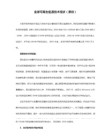
dim a
第二种, 是我们自己定义的常量,这种量也使用代号, 它们也被赋值, 但和变量的不同点在于, 他们在定义的时候被赋值,以后就不能改变了,如果企图改变将会引发一个错误. 定义一个变量,我们使用"const"这个关键字(关键字的意思是系统定义了有特殊功能的字, 不能作为变量名或常量名使用)
格式是:const 常量名=常量值.
a3="Hello"; a3="Hello"
嗯……扯远了……
变量有什么用呢? 哇, 那用处可大了. 最简单, 你并不能确定程序运行时变量的值, 比如前一节课我们编的输入姓名的程序, 你不能确定InputBox返回的是什么(还记得Inputbox的返回值吗? 就是你输入的内容), 所以你就没有办法应对各种情况, 但我们用name这个"盒子"把用户的名字装起来, 到用的时候我们只要知道name这个盒子的名字就行了, 系统会自己打开它并把里面的内容拿出来用. 再举个例子, 我们编写一个程序计算一个矩形的面积, 比如这个程序要发给小学生使用:
Msgbox函数是用来输出的函数, 在VBS中没有专门的输出函数(BASIC中的print,C中的printf), 所以我们只能用对话框来观察输出结果, Msgbox的必要参数只有一个, 就是要输出的内容, 在这种情况下, 我们不需要理会msgbox的返回值. 关于Msgbox和Inputbox我们以后还会在讨论, 今天只是热热身, 到此为止.
OK, 我们先来写一个VBs cript程序热热身.
REM 输入并回显你的名字
'使用InputBox和Msgbox函数
(上面可以不必写入源代码中)
Dim name,msg
VBScript基础教程
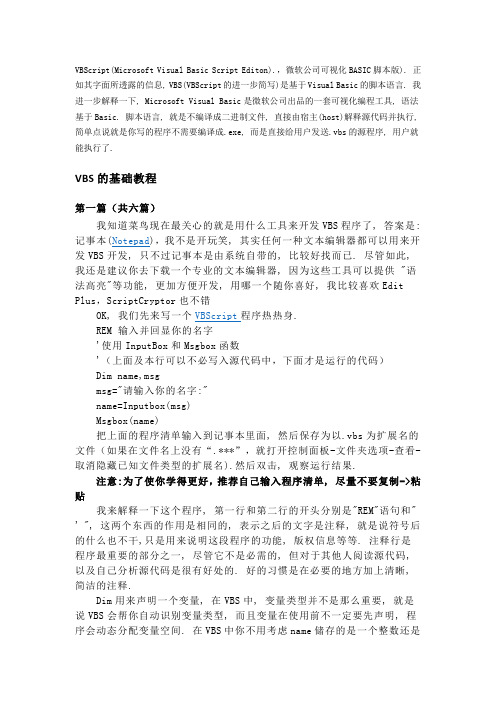
VBScript(Microsoft Visual Basic Script Editon).,微软公司可视化BASIC脚本版). 正如其字面所透露的信息, VBS(VBScript的进一步简写)是基于Visual Basic的脚本语言. 我进一步解释一下, Microsoft Visual Basic是微软公司出品的一套可视化编程工具, 语法基于Basic. 脚本语言, 就是不编译成二进制文件, 直接由宿主(host)解释源代码并执行, 简单点说就是你写的程序不需要编译成.exe, 而是直接给用户发送.vbs的源程序, 用户就能执行了.VBS的基础教程第一篇(共六篇)我知道菜鸟现在最关心的就是用什么工具来开发VBS程序了, 答案是:记事本(Notepad),我不是开玩笑, 其实任何一种文本编辑器都可以用来开发VBS开发, 只不过记事本是由系统自带的, 比较好找而已. 尽管如此, 我还是建议你去下载一个专业的文本编辑器, 因为这些工具可以提供 "语法高亮"等功能, 更加方便开发, 用哪一个随你喜好, 我比较喜欢Edit Plus,ScriptCryptor也不错OK, 我们先来写一个VBScript程序热热身.REM 输入并回显你的名字'使用InputBox和Msgbox函数'(上面及本行可以不必写入源代码中,下面才是运行的代码)Dim name,msgmsg="请输入你的名字:"name=Inputbox(msg)Msgbox(name)把上面的程序清单输入到记事本里面, 然后保存为以.vbs为扩展名的文件(如果在文件名上没有“.***”,就打开控制面板-文件夹选项-查看-取消隐藏已知文件类型的扩展名).然后双击, 观察运行结果.注意:为了使你学得更好,推荐自己输入程序清单, 尽量不要复制->粘贴我来解释一下这个程序, 第一行和第二行的开头分别是"REM"语句和" ' ", 这两个东西的作用是相同的, 表示之后的文字是注释, 就是说符号后的什么也不干,只是用来说明这段程序的功能, 版权信息等等. 注释行是程序最重要的部分之一, 尽管它不是必需的, 但对于其他人阅读源代码, 以及自己分析源代码是很有好处的. 好的习惯是在必要的地方加上清晰, 简洁的注释.Dim用来声明一个变量, 在VBS中, 变量类型并不是那么重要, 就是说VBS会帮你自动识别变量类型, 而且变量在使用前不一定要先声明, 程序会动态分配变量空间. 在VBS中你不用考虑name储存的是一个整数还是一个小数(学名叫"浮点数"), 也不用考虑是不是字符串(一串字符, 比如:"Hello World"), VBS会自动帮你搞定. 所以第三行语句可以删除, 效果不会变, 但我强烈反对这么做, 一个变量的基本原则就是:先声明,后使用.变量名用字母开头,可以使用下划线,数字, 但不能使用vbs已经定义的字, 比如dim, 也不能是纯数字.下一行被称之为"赋值", "="是赋值符号, 并不是数学中的等于号, 尽管看起来一样.这是正统的理解, 你要理解成等于也没有什么不可. 赋值号的左边是一个变量, 右边是要赋给变量的值, 经过赋值以后, msg这个变量在程序中等同于"请输入你的名字:"这个字符串,但当msg被再次赋值的时候, 原值就会消失. 不光字符串, 其他任何变量都这样被赋值, 例如: a=2, b=12.222等等.再往下,Inputbox和Msgbox是VBS内建的函数, 一个函数就相当于一个"黑箱", 有输入(参数)和输出(返回)值, 你可以不用了解函数是怎么运作的, 只要了解这个函数能干什么就行了, 我们也可以定义自己的函数, 不过那要等到以后再讲. 现在我们只要了解, 一个函数可以有返回值也可以没有, 可以有参数也可以没有. 例如Inputbox就是有返回值的函数, 我们用赋值号左边的变量来"接"住InputBox的返回值--就是你输入的内容. 在inputbox右边的括号里是参数列表, 每个参数用","分隔开, 每个参数有不同的功效, 比如第一个参数会显示在提示里, 我们把msg这个变量作为第一个参数传给了Inputbox 函数, 而msg="请输入你的名字:", 所以我们在对话框的提示栏就会看到"请输入你的名字:" 第二个参数是对话框的标题, 我们用直接量(学名叫"常量", 这里是"字符串常量")传递给函数, 当然你也可以传递变量. Inputbox还有很多参数, 比如你在"名称"后面再加一个","然后输入随便一串字符(字符串,用双引号""包裹起来的一串字符叫做字符串)然后运行, 看看结果. 你会发现用于输入的文本框有了默认的值, 这就是第三个参数的作用.Msgbox函数是用来输出的函数, 在VBS中没有专门的输出函数(BASIC 中的print,C中的printf), 所以我们只能用对话框来观察输出结果, Msgbox的必要参数只有一个, 就是要输出的内容, 在这种情况下, 我们不需要理会msgbox的返回值. 关于Msgbox和Inputbox我们以后还会在讨论, 今天只是热热身, 到此为止.要点:1) 注释(以REM或'开头)行在程序中不起作用, 但能让别人更容易读懂你的程序.2) 变量好像一个盒子, 或一个代号, 可以代表你想代表的东西. 变量赋值使用"="3) 以""包裹起来的字符称之为"字符串"4) 函数像一个"黑箱", 有参数和返回值, 用"="左边的变量可以接住返回值5) Inputbox函数弹出一个输入对话框,Msgbox则用于输出作业:1) 试验Inputbox的第三个参数2) 写一段程序输出你的年龄3) 写一段程序进行3次输入, 分别输入你和你父母的姓名(要求显示提示), 并分3次输出第二篇(共六篇)我真没想到, 第一次的作业竟然有人不会.看来要讲的非常非常细致才行, 嗯, 今天讲各种"量"和基本运算先说常量, 这个比较简单.什么是常量呢, 常量就是其值不可变化的量.常量分为两种:第一种, 自然常量. 这叫是因为它们本身就是常量, 你怎么更改21的值呢? 他永远都是21, 不可能变成46如果你在程序中使用"21=46", 这样的语句将会引发一个错误. 同样的, 字符串也是常量 (还记得字符串吗? 就是包裹在""之间的一串字符), "Hello World"就是一个例子, 如果你使用"Hello World"="Bye"这样的语句同样会引发一个错误. 你能举出自然常量的更多例子吗?第二种, 是我们自己定义的常量,这种量也使用代号, 它们也被赋值, 但和变量的不同点在于, 他们在定义的时候被赋值,以后就不能改变了,如果企图改变将会引发一个错误. 定义一个变量,我们使用"const"这个关键字(关键字的意思是系统定义了有特殊功能的字, 不能作为变量名或常量名使用)格式是:const 常量名=常量值.例如:const PI=3.1415926const NAME="记忆碎片"这样我们就定义了两个常量, PI和NAME, 一般说来, 常量名全部使用大写, 但也可以不用, 随你喜好. 将一些在程序中不需要改变的值定义为常量是个好习惯, 这样能防止不必要的意外. 另外, 使用自定义常量也可以减少你的工作量. 比如:msgbox("Hello World")msgbox("Hello World")msgbox("Hello World")msgbox("Hello World")msgbox("Hello World")这个程序输出五次Hello World, 如果你想要改变输出为Bye-Bye, 就必须修改全部程序, 当然你可以手动修改5次, 但如果你要输出1000次呢? 常量就可以替我们解决这个问题:const hw="Hello World"msgbox(hw)msgbox(hw)msgbox(hw)msgbox(hw)msgbox(hw)这样当你要修改输出的时候只要修改hw的值就行了.好了, 现在我们来看看编程的第一块重要"基石":变量. 解释变量最好的办法我觉得是"盒子", 一个变量好像一个盒子, 里面只能装一个东西, 当你要装进去别的东西的时候必须把原有的东西拿出来. 这个"盒子"是有名称的, 当你在程序中使用变量的时候, 系统会打开盒子取出里面的东西, 让这些东西参与处理, 而不是盒子. 有些语言是很依赖"盒子"里面装些什么东西, 这样才能找到合适的"盒子"(比如C语言), 但VBS给我提供的是能够自动伸缩的"魔术盒", 我们不用关心装进去的是什么东西, VBS会自动调整盒子的大小. 例如:Dim a1,a2,a3a1=14a2=12.23a3="Hello"而不用像C语言那样麻烦: 或者是VB的正规声明(VB可以声明也可以不用)那样:int a1; Dim a1 as integerfloat a2; Dim a2 as Doublechar* a3; Dim a3 as stringa1=14; a1=14a2=12.23; a2=12.23a3="Hello"; a3="Hello"嗯……扯远了……变量有什么用呢? 哇, 那用处可大了. 最简单, 你并不能确定程序运行时变量的值, 比如前一节课我们编的输入姓名的程序, 你不能确定InputBox返回的是什么(还记得Inputbox的返回值吗? 就是你输入的内容), 所以你就没有办法应对各种情况, 但我们用name这个"盒子"把用户的名字装起来, 到用的时候我们只要知道name这个盒子的名字就行了, 系统会自己打开它并把里面的内容拿出来用. 再举个例子, 我们编写一个程序计算一个矩形的面积, 比如这个程序要发给小学生使用:a=15b=12s=a*bmsgbox(s)这样就可以求出长为15,宽为12的矩形的面积了, 是不是很简单? 当然, 这个程序也可以这样写:dim ss=15*12msgbox(s)这样看起来程序短了许多, 也节约内存, 但两种都不是鼓励的做法, 为什么? 请看下面.现在, 我们的程序要变得像点样子才行, 谁的程序写出来还要别人修改源代码才能用啊?所以, 我们要接受用户的输入, 还记得吗? InputBox函数.修改后程序如下:dim a,b,sa=inputbox("请输入矩形的长:")b=inputbox("请输入矩形的宽:")s=a*bmsgbox(s)ok, 这么一修改, 无论用户输入怎样的数据, 我们都能计算出矩形的面积了. 如果你用s=15*12能改吗? 当然不行.我想你已经发现了, vbs中的数学计算和真正的算术没有什么不同, +,-,*,/,(),[],{}都是一样的用法, 比如:dim ansans=12+32/4+[(23-10)*2]msgbox(ans)四则运算的法则在编程中同样生效, 你可以在编程中重新获得小学时候的乐趣(你恨数学?那就别学电脑了).在编程中有一个有趣的运算符是"mod", 这个运算符叫做"取余运算符", 就是取得一次除法的余数, 例如dim aa=16 mod 5你知道a等于几吗? Bingo! 没错, 就是1. 因为16 / 5 =3....1, 所以mod计算的结果就是1.还有一个运算符是"^"(就是键盘"6"上面的小箭头), 他表示"乘幂"(或者是"方") 比如:a=2b=a^2c=a^3msgbox(b)msgbox(c)则b=a*a=4, c=a*a*a=8好了,我们一次不要讲太多, 这次就讲到这里, 现在总结一下.要点:1) 常量分为自然常量和自定义常量, 常量的值不可修改2) 变量就像盒子, 我们不在乎盒子里装的是什么, 但一定要知道盒子的名字3) 四则运算在编程中没有任何不同4) MOD是取余运算作业:1) 编一个程序, 计算圆形的面积, 半径由用户给出 (使用Inputbox) PI取值3.141592) 编一个程序取得20 / 3 的余数第三篇(共六篇)首先, 我来解决一下上次课程的几个疑问第一, 那个余数问题, 16 / 5 = 3……1, 是因为我改过前面的部分, 后面的忘了改了, 不好意思.第二, 请看一下程序清单:(1)Dim a,b,ca=inputbox("a是:","输入半径")b=Inputbox("b是:","输入半径")c=a*2+b*2Msgbox(c)这个输入1、2时是6(2)Dim a,b,ca=inputbox("a是:","输入半径")b=Inputbox("b是:","输入半径")c=(a+b)*2Msgbox(c)这个输入1、2时是24为什么会不一样呢? 在数学上c=(a+b)*2 和 c=a*2+b*2是等价的, 在VBS中也是如此. 问题出在"+"上, 在VBS中, +不仅仅是加号的意思还表示把两个字符串连接起来, 例如"Hello"+"World"="HelloWorld" ,have you understood? 你还记得InoutBox函数的返回值吗? 是字符串! 这就看出问题了吧, 在编程中"1"不等于(<>)1, "1"是一个字符, 而1是一个数, 所以a,b都是字符串变量, "1"+"2"="12", 这就好像我们小时跟伙伴开玩笑问他们1+1=?一样, 我们总是笑着说"错啦,应该是11".但为什么, a可以*2却不发生错误呢? 这时VBS比较智能的一个表现, 如果这个字符串的内容是一个数且对他进行数学运算, 则把字符串强制转换成数参与运算, 如果字符串代表一个数, 但不参加数学运算, 而是参加字符串运算(合并)则当作字符串处理, 所以你看到a+b=12, 这时候a+b的结果(12)是一个字符串, 当它要乘以2的时候就被强制转换成了数字12, 这样我就得到了结果24.怎么修改这个程序呢? 我们需要用到另一个内建的函数:int, int函数的功能是将输入值转化成整数值, 我们这样修改:c=(int(a)+int(b))*2这个意思就是把a作为参数传递给int函数, int函数就会返回那个整数(你的输入值), 然后让返回值参与运算, 这样就得到了正确答案.所以,以后如果你用的是inputbox函数的话,最好用int语句加工一下:比如c=int(c) 'c是你自己的变量另外,还有一个函数:CDbl。
vbs代码教程
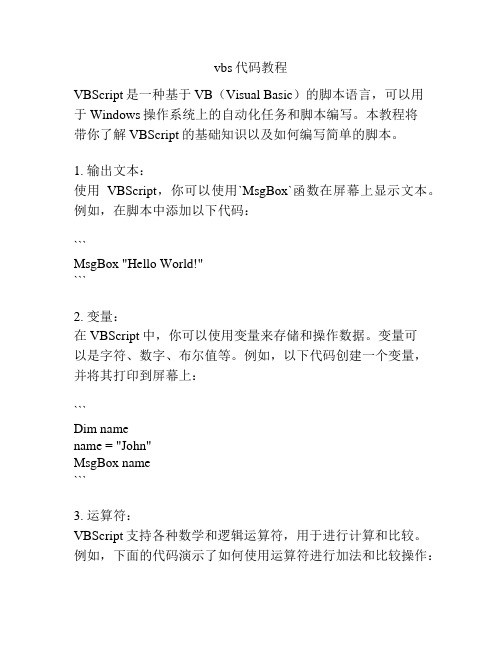
vbs代码教程VBScript是一种基于VB(Visual Basic)的脚本语言,可以用于Windows操作系统上的自动化任务和脚本编写。
本教程将带你了解VBScript的基础知识以及如何编写简单的脚本。
1. 输出文本:使用VBScript,你可以使用`MsgBox`函数在屏幕上显示文本。
例如,在脚本中添加以下代码:```MsgBox "Hello World!"```2. 变量:在VBScript中,你可以使用变量来存储和操作数据。
变量可以是字符、数字、布尔值等。
例如,以下代码创建一个变量,并将其打印到屏幕上:```Dim namename = "John"MsgBox name```3. 运算符:VBScript支持各种数学和逻辑运算符,用于进行计算和比较。
例如,下面的代码演示了如何使用运算符进行加法和比较操作:```Dim num1, num2, sumnum1 = 10num2 = 5sum = num1 + num2MsgBox sumDim resultresult = (num1 > num2)MsgBox result```4. 条件语句:条件语句允许你根据条件的不同来执行不同的代码块。
VBScript中最常用的条件语句是`If...Then...Else`。
例如,以下代码根据条件的不同来显示不同的消息:```Dim numnum = 10If num > 10 ThenMsgBox "Greater than 10"ElseIf num < 10 ThenMsgBox "Less than 10"ElseMsgBox "Equal to 10"End If```5. 循环语句:循环语句允许你多次执行相同或类似的代码块。
VBScript中有几种类型的循环语句,包括`For...Next`循环和`Do...Loop`循环。
vbs简明教程
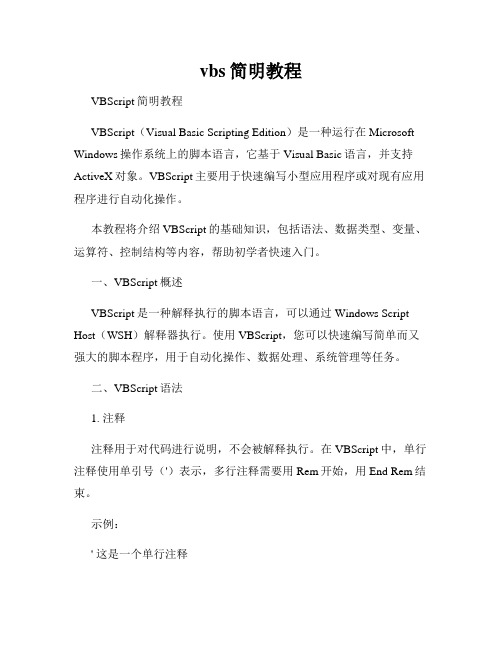
vbs简明教程VBScript简明教程VBScript(Visual Basic Scripting Edition)是一种运行在Microsoft Windows操作系统上的脚本语言,它基于Visual Basic语言,并支持ActiveX对象。
VBScript主要用于快速编写小型应用程序或对现有应用程序进行自动化操作。
本教程将介绍VBScript的基础知识,包括语法、数据类型、变量、运算符、控制结构等内容,帮助初学者快速入门。
一、VBScript概述VBScript是一种解释执行的脚本语言,可以通过Windows Script Host(WSH)解释器执行。
使用VBScript,您可以快速编写简单而又强大的脚本程序,用于自动化操作、数据处理、系统管理等任务。
二、VBScript语法1. 注释注释用于对代码进行说明,不会被解释执行。
在VBScript中,单行注释使用单引号(')表示,多行注释需要用Rem开始,用End Rem结束。
示例:' 这是一个单行注释Rem这是一个多行注释可以跨越多行End Rem2. 变量声明在VBScript中,变量无需显式声明,可以直接赋值使用。
VBScript 中的变量是一种变体(Variant)类型,可以存储任意类型的数据。
示例:Dim xx = 10y = "Hello"3. 数据类型VBScript支持多种数据类型,包括整型(Integer)、长整型(Long)、单精度浮点型(Single)、双精度浮点型(Double)、字符串(String)、布尔型(Boolean)等。
示例:Dim x As IntegerDim y As Stringx = 10y = "Hello"4. 运算符VBScript支持各种常见的运算符,包括算术运算符、比较运算符、逻辑运算符等。
示例:x = 10 + 5 ' 加法y = 10 - 5 ' 减法z = 10 * 5 ' 乘法w = 10 / 5 ' 除法a = 10 > 5 ' 大于b = 10 < 5 ' 小于c = 10 = 5 ' 等于d = True And False ' 与e = True Or False ' 或f = Not True ' 非5. 控制结构VBScript提供了条件判断和循环结构,用于控制程序的执行流程。
vbs教程

跟我学编程系列原黑白新区记忆碎片的帖子!转贴上来,供大家学习!!!发现大部分黑白的朋友都不会编程, 这可不是件好事, 所以这次我就写了一个简单的编程教程, 讲一下VBScript. 主要面向菜鸟, 懂得编程的朋友就不要浪费时间了, 如果你想接触以下VBScript也可以, 但既然有编程基础推荐直接去找一些参考书来读, 会比较快.什么是VBScript呢? VBScript的全称是:Microsoft Visual Basic Script Editon.(微软公司可视化BASIC 脚本版). 正如其字面所透露的信息, VBS(VBScript的进一步简写)是基于Visual Basic的脚本语言. 我进一步解释一下, Microsoft Visual Basic是微软公司出品的一套可视化编程工具, 语法基于Basic. 脚本语言,就是不编译成二进制文件, 直接由宿主(host)解释源代码并执行, 简单点说就是你写的程序不需要编译成.exe, 而是直接给用户发送.vbs的源程序, 用户就能执行了.我知道菜鸟现在最关心的就是用什么工具来开发VBS程序了, 答案是:记事本(Notepad).我不是开玩笑, 其实任何一种文本编辑器都可以用来开发VBS开发, 只不过记事本是由系统自带的, 比较好找而已. 尽管如此, 我还是建议你去下载一个专业的文本编辑器, 因为这些工具可以提供"语法高亮"等功能, 更加方便开发, 用哪一个随你喜好, 我比较喜欢Edit Plus (2.10).OK, 我们先来写一个VBScript程序热热身.REM 输入并回显你的名字'使用InputBox和Msgbox函数Dim name,msgmsg="请输入你的名字:"name=Inputbox(msg,"名称")Msgbox(name)把上面的程序清单输入到记事本里面, 然后保存为以.vbs为扩展名的文件("保存类型"里面选择"所有文件").然后双击运行, 观察运行结果. 注意:请自己输入程序清单, 不要复制->粘贴!我来解释一下这个程序, 第一行和第二行的开头分别是"REM"语句和" ' ", 这两个东西的作用是相同的, 表示本行是注释行, 就是说这两行什么也不干,只是用来说明这段程序的功能, 版权信息等等. 注释行是程序最重要的部分之一, 尽管它不是必需的, 但对于其他人阅读源代码, 以及自己分析源代码是很有好处的. 好的习惯是在必要的地方加上清晰, 简洁的注释.Dim用来声明一个变量, 在VBS中, 变量类型并不是那么重要, 就是说VBS会帮你自动识别变量类型, 而且变量在使用前不一定要先声明, 程序会动态分配变量空间. 在VBS中你不用考虑name储存的是一个整数还是一个小数(学名叫"浮点数"), 也不用考虑是不是字符串(一串字符, 比如:"Hello World"), VBS会自动帮你搞定. 所以第三行语句可以删除, 效果不会变, 但我强烈反对这么做, 一个变量的基本原则就是:先声明,后使用.变量名用字母开头,可以使用下划线,数字, 但不能使用vbs已经定义的字, 比如dim, 也不能是纯数字.下一行被称之为"赋值", "="是赋值符号, 并不是数学中的等于号, 尽管看起来一样.这是正统的理解, 你要理解成等于也没有什么不可. 赋值号的左边是一个变量, 右边是要赋给变量的值, 经过赋值以后, msg这个变量在程序中等同于"请输入你的名字:"这个字符串,但当msg被再次复制的时候, 原值就会消失. 不光字符串, 其他任何变量都这样被赋值, 例如: a=2, b=12.222等等.再往下,Inputbox和Msgbox是VBS内建的函数, 一个函数就相当于一个"黑箱", 有输入(参数)和输出(返回值), 你可以不用了解函数是怎么运作的, 只要了解这个函数能干什么就行了, 我们也可以定义自己的函数, 不过那要等到以后再讲. 现在我们只要了解, 一个函数可以有返回值也可以没有, 可以有参数也可以没有. 例如Inputbox就是有返回值的函数, 我们用赋值号左边的变量来"接"住InputBox的返回值--就是你输入的内容. 在inputbox右边的括号里是参数列表, 每个参数用","分隔开, 每个参数有不同的功效, 比如第一个参数会显示在提示里, 我们把msg这个变量作为第一个参数传给了Inputbox 函数, 而msg="请输入你的名字:", 所以我们在对话框的提示栏就会看到"请输入你的名字:" 第二个参数是对话框的标题, 我们用直接量(学名叫"常量", 这里是"字符串常量")传递给函数, 当然你也可以传递变量. Inputbox还有很多参数, 比如你在"名称"后面再加一个","然后输入随便一串字符(字符串,用双引号""包裹起来的一串字符叫做字符串)然后运行, 看看结果. 你会发现用于输入的文本框有了默认的值, 这就是第三个参数的作用.Msgbox函数是用来输出的函数, 在VBS中没有专门的输出函数(BASIC中的print,C中的printf), 所以我们只能用对话框来观察输出结果, Msgbox的必要参数只有一个, 就是要输出的内容, 在这种情况下, 我们不需要理会msgbox的返回值. 关于Msgbox和Inputbox我们以后还会在讨论, 今天只是热热身, 到此为止.要点:1) 注释(以REM或'开头)行在程序中不起作用, 但能让别人更容易读懂你的程序.2) 变量好像一个盒子, 或一个代号, 可以代表你想代表的东西. 变量赋值使用"="3) 以""包裹起来的字符称之为"字符串"4) 函数像一个"黑箱", 有参数和返回值, 用"="左边的变量可以接住返回值5) Inputbox函数弹出一个输入对话框,Msgbox则用于输出作业:1) 试验Inputbox的第三个参数2) 写一段程序输出你的年龄3) 写一段程序进行3次输入, 分别输入你和你父母的姓名(要求显示提示), 并分3次输出第二篇:我真没想到, 第一次的作业竟然有人不会.看来要讲的非常非常细致才行, 嗯, 今天讲各种"量"和基本运算先说常量, 这个比较简单.什么是常量呢, 常量就是其值不可变化的量.常量分为两种:第一种, 自然常量. 这叫是因为它们本身就是常量, 你怎么更改21的值呢? 他永远都是21, 不可能变成46如果你在程序中使用"21=46", 这样的语句将会引发一个错误. 同样的, 字符串也是常量(还记得字符串吗? 就是包裹在""之间的一串字符), "Hello World"就是一个例子, 如果你使用"Hello World"="Bye"这样的语句同样会引发一个错误. 你能举出自然常量的更多例子吗?第二种, 是我们自己定义的常量,这种量也使用代号, 他们也被赋值, 但和变量的不同点在于, 他们在定义的时候被赋值,以后就不能改变了,如果企图改变将会引发一个错误. 定义一个变量,我们使用"const"这个关键字(关键字的意思是系统定义了有特殊功能的字, 不能作为变量名或常量名使用),格式是:const 常量名=常量值.例如:const PI=3.1415926const NAME="记忆碎片"这样我们就定义了两个常量, PI和NAME, 一般说来, 常量名全部使用大写, 但也可以不用, 随你喜好. 将一些在程序中不需要改变的值定义为常量是个好习惯, 这样能防止不必要的意外. 另外, 使用自定义常量也可以减少你的工作量. 比如:msgbox("Hello World")msgbox("Hello World")msgbox("Hello World")msgbox("Hello World")msgbox("Hello World")这个程序输出五次Hello World, 如果你想要改变输出为Bye-Bye, 就必须修改全部程序, 当然你可以手动修改5次, 但如果你要输出1000次呢? 常量就可以替我们解决这个问题:const hw="Hello World"msgbox(hw)msgbox(hw)msgbox(hw)msgbox(hw)msgbox(hw)这样当你要修改输出的时候只要修改hw的值就行了.好了, 现在我们来看看编程的第一块重要"基石":变量. 解释变量最好的办法我觉得是"盒子", 一个变量好像一个盒子, 里面只能装一个东西, 当你要装进去别的东西的时候必须把原有的东西拿出来. 这个"盒子"是有名称的, 当你在程序中使用变量的时候, 系统会打开盒子取出里面的东西, 让这些东西参与处理, 而不是盒子. 有些语言是很依赖"盒子"里面装些什么东西, 这样才能找到合适的"盒子"(比如C语言), 但VBS给我提供的是能够自动伸缩的"魔术盒", 我们不用关心装进去的是什么东西,VBS会自动调整盒子的大小. 例如:Dim a1,a2,a3a1=14a2=12.23a3="Hello"而不用像C语言那样麻烦: 或者是VB的正规声明(VB可以声明也可以不用)那样:int a1; Dim a1 as integerfloat a2; Dim a2 as Doublechar* a3; Dim a3 as strniga1=14; a1=14a2=12.23; a2=12.23a3="Hello"; a3="Hello"嗯……扯远了……变量有什么用呢? 哇, 那用处可大了. 最简单, 你并不能确定程序运行时变量的值, 比如前一节课我们编的输入姓名的程序, 你不能确定InputBox返回的是什么(还记得Inputbox的返回值吗? 就是你输入的内容), 所以你就没有办法应对各种情况, 但我们用name这个"盒子"把用户的名字装起来, 到用的时候我们只要知道name这个盒子的名字就行了, 系统会自己打开他并把里面的内容拿出来用. 再举个例子, 我们编写一个程序计算一个矩形的面积, 比如这个程序要发给小学生使用:dim a,b,sa=15b=12s=a*bmsgbox(s)这样就可以求出长为15,宽为12的矩形的面积了, 是不是很简单? 当然,这个程序也可以这样写:dim ss=15*12msgbox(s)这样看起来程序短了许多, 也节约内存, 但并不是鼓励的做法, 为什么? 请看下面.现在, 我们的程序要变得像点样子才行, 谁的程序写出来还要别人修改源代码才能用啊?所以, 我们要接受用户的输入, 还记得吗? InputBox函数.修改后程序如下:dim a,b,sa=inputbox("请输入矩形的长:")b=inputbox("请输入矩形的宽:")s=a*bmsgbox(s)ok, 这么一修改, 无论用户输入怎样的数据, 我们都能计算出矩形的面积了. 如果你用s=15*12能改嘛? 当然不行.我想你已经发现了, vbs中的数学计算和真正的算术没有什么不同, +,-,*,/,(),[],{}都是一样的用法, 比如:dim ansans=12+32/4+[(23-10)*2]msgbox(ans)四则运算的法则在编程中同样生效, 你可以在编程中重新获得小学时候的乐趣(你恨数学?那就别学电脑了).在编程中有一个有趣的运算符是"mod", 这个运算符叫做"取余运算符", 就是取得一次除法的余数, 例如dim aa=16 mod 5你知道a等于几吗? Bingo! 没错, 就是1. 因为16 / 5 =3....1, 所以mod计算的结果就是1.还有一个运算符是"^"(就是键盘"6"上面的小箭头), 他表示"乘幂"(或者是"方") 比如:dim a,b,ca=2b=a^2c=a^3msgbox(a)msgbox(c)则b=a*a=4, c=a*a*a=8我们一次不要讲太多, 这次就讲到这里, 现在总结一下.要点:1) 常量分为自然常量和自定义常量, 常量的值不可修改2) 变量就像盒子, 我们不在乎盒子里装的是什么, 但一定要知道盒子的名字3) 四则运算在编程中没有任何不同4) MOD是取余运算作业:1) 编一个程序, 计算圆形的面积, 半径由用户给出(使用Inputbox) PI取值3.141592) 编一个程序取得20 / 3 的余数[ Last edited by longtian777 on 2004-12-6 at 16:02 ]第三篇(共六篇):首先, 我来解决一下上次课程的几个疑问第一, 那个余数问题, 16 / 5 = 3...1, 是因为我改过前面的部分, 后面的忘了改了, 不好意思.第二, 请看一下程序清单:1)Dim a,b,ca=inputbox("a是:","输入半径")b=Inputbox("b是:","输入半径")c=a*2+b*2Msgbox(c)这个输入1、2时是62)Dim a,b,ca=inputbox("a是:","输入半径")b=Inputbox("b是:","输入半径")c=(a+b)*2Msgbox(c)这个输入1、2时是24为什么会不一样呢? 在数学上c=(a+b)*2 和c=a*2+b*2是等价的, 在VBS中也是如此. 问题出在"+"上, 在VBS中, +不仅仅是加号的意思还表示把两个字符串连接起来, 例如"Hello"+"World"="HelloWorld" have you understood? 你还记得InoutBox函数的返回值吗? 是字符串! 这就看出问题了吧, 在编程中"1"不等于(<>)1, "1"是一个字符, 而1是一个数, 所以a,b都是字符串变量, "1"+"2"="12", 这就好像我们小时跟伙伴开玩笑问他们1+1=?一样, 我们总是笑着说"错啦,应该是11".但为什么, a可以*2却不发生错误呢? 这时VBS比较智能的一个表现, 如果这个字符串的内容是一个数且对他进行数学运算, 则把字符串强制转换成数参与运算, 如果字符串代表一个数, 但不参加数学运算, 而是参加字符串运算(合并)则当作字符串处理, 所以你看到a+b=12, 这时候a+b的结果(12)是一个字符串, 当它要乘以2的时候就被强制转换成了数字12, 这样我就得到了结果24.怎么修改这个程序呢? 我们需要用到另一个内建的函数:int, int函数的功能是将输入值转化成整数值, 我们这样修改:c=(int(a)+int(b))*2这个意思就是把a作为参数传递给int函数, int函数就会返回那个整数(你的输入值), 然后让返回值参与运算, 这样就得到了正确答案.所以,以后如果你用的是inputbox函数的话,最好用int语句加工一下:比如c=int(c) 'c是你自己的变量大家是不是觉得这个课程有点枯燥, 呵呵, 变量和运算符部分的确是这样的, 不过多多练习也就好了, 这次, 我们写写真正好玩的东西: 流程控制语句. 这个部分开始才是真正的编程.首先介绍判断结构.在此之前, 我们先介绍一种简单的变量类型:布尔值(Boolean), 这种变量只有两个可能值:True,Flase,即真或假. 这种变量在某些情况下很有用(比如"开关"). 我们定义一个bool变量的方法和其他变量一样, 赋值也一样, 例如:dim a,ba=trueb=false注意,true和"true"是不一样的, "true"是字符串,true是布尔值, 千万不能混淆.回到if语句上来, 我们先来看看简化版的if语句:if 判断式then 语句体我们来看一个例子:dim a,ba=12b=13if b>a then msgbox("B大于A")我们只看最后一行, a>b这个式子(表达式)有一个返回值, 是bool型的. 因为这个式子只有两种可能:b 大于a, b不大于a, 所以这个式子也只有两种可能性, 即真或者假. if语句判断这个表达式的返回值是真还是假, 如果是真(true)则执行then后面的语句, 如果是假, 则不执行, 你把a的值改成14看看还会不会弹出对话框?当我们要在判断之后执行多行语句怎么办呢, 我们需要用语句块来解决, 在这里可以叫块ifdim a,ba=12b=13if a<b thenmsgbox("A小于B")msgbox("B大于A")end if两个msgbox函数夹在if和end if之间, 这个部分就是语句块, 块里的每一条语句之前请空出4--8(一个<Tab>键)个格, 这不是必需的, 但是是一个好习惯, 以便看清楚程序的结构. 这样我们就能运行多于一个的语句, 请注意if...then...end if 这三个关键部分不要掉了. OK, 我出一个题, 输入一个数, 如果小于100就输出"错误", 如果大于100就输出"正确", 我这里有两个程序版本:dim aa=inputbox("请输入一个大于100的数")a=int(a) 'inputbox返回的是字符串, 我们把他变成整数: )if a>100 then msgbox("正确")if a<100 then msgbox("错误")还有一个更简单的dim aa=inputbox("请输入一个大于100的数")a=int(a) 'inputbox返回的是字符串, 我们把他变成整数if a>100 thenmsgbox("正确")elsemsgbox("错误")end if看到多了一个else了吧, else的作用就是当要判断的表达式为false时执行的. 这样程序就可以处理两种不同的情况了. 不要忘了用end if结尾嘿嘿, 我是变态者, 现在我要你处理三种情况, <100,=100,>100, 还要写在一个if结构里, 你怎么办, 我给你答案:dim aa=inputbox("请输入一个大于100的数")a=int(a) 'inputbox返回的是字符串, 我们把他变成整数if a>100 thenmsgbox("正确")elseif a=100 thenmsgbox("老大, 你耍我?")elsemsgbox("错误")end if这次输入100看看, 是什么? else if语句可以在if结构中多次出现, 以灵活判断不同的情况(如果你要判断得太多, 就请使用"选择结构", 过会儿就讲), 当所有elseif都处理完了,而没有符合情况的时候再执行else中的语句.另一个例子:Dim a,b,c,da=inputbox("a是:","输入半径")b=Inputbox("b是:","输入半径")d=Inputbox("答案:","输入答案")c=a*2+b*2 '这里没有问题, 会自动转换if d=c thenMsgbox("你好聪明")elseMsgbox("你好猪头自己的题还不会!")end if再看看这个, 无论你回答得多么正确你都是猪头, 哈哈, 不是我耍你, 还是文章开始时候的inputbox的返回类型在耍你, d是inputbox的返回值, 他是一个字符串, 而c是一次整数计算的结果, 他是一个整数. 一个字符串无论如何也不等于一个整数, 尽管他们字面上是一样的:"8"<>(不等于号)8 所以if的判断式的值永远是false, 总是执行else部分的语句. 我们可以这么修改Dim a,b,c,da=inputbox("a是:","输入半径")b=Inputbox("b是:","输入半径")d=Inputbox("答案:","输入答案")d=int(d)'在这里我们取出了d的值, 变成整数, 在放回"d"这个盒子里c=a*2+b*2if d=c thenMsgbox("你好聪明")elseMsgbox("你好猪头自己的题还不会!")end if这样就成功了. 这也是Inputbox函数的一个讨厌的地方, 没办法, vbs没有其他好的输入方式了.说到if, 我们不得不说一说逻辑运算符, 今天介绍两种, "and" 和"or" 学会了if语句之后, 我举一个例子, 你一看就明白了.dim a,ba=inputbox("输入一个数>10")b=inputbox("输入另一个数>10")a=int(a)b=int(b)if a>10 and b>10 thenmsgbox("正确")elsemsgbox("错误")end if这段程序让你输入两个值, 必须都大于10, 只要有一个不大于, 就输出错误dim a,ba=inputbox("输入一个数>10")b=inputbox("输入另一个数>10")a=int(a)b=int(b)if a>10 or b>10 thenmsgbox("正确")elsemsgbox("错误")end if这段程序让你输入两个值, 只要有一个大于10, 就返回成功. 其实and和or很好理解, 我读"if a>10 or b>10 then" 这一句, 用华语是这样:"如果a大于10或者b大于10, 那么...". 这样是不是就很好理解了呢.OK, 我们再来看一种新结构, 今天的课就结束, 已经午夜了, 我都累死了.当你的程序要处理很多种不同的判断情况的时候elseif..then会让程序看起来很杂乱, 所以就有了一种select case结构专门对付这种情况, select case的语法结构很简单:select case 变量名case 值语句case 值语句case else语句end select我们举个例子就能很简单的说明:dim aa=inputbox("输入一个1--3的值")a=int(a) '处理inputbox返回字符串的问题select case acase 1msgbox("壹")case 2msgbox("贰")case 3msgbox("叁")case elsemsgbox("输入错误")end select这个例子把1,2,3这三个阿拉伯数字转化成中国大写数字, 这个程序写成if...elseif 的形式如下dim aa=inputbox("请输入1--3的值")a=int(a)if a=1 thenmsgbox("壹")elseif a=2 thenmsgbox("贰")elseif a=3 thenmsgbox("叁")elsemsgbox("输入错误")end if怎么样, 麻烦吧, 还是select好吧.OK, 今天到此结束, 总结一下:要点:1) inputbox返回的是一个字符串, 而不是一个数, 必须用a=int(a)这种形式转化成数2) bool变量的值只有两种:true,false2.5) and两边的表达式都是true, 则返回true. or两边的表达式有一个是true, 就返回true3) if 语句的格式4) select...case的格式作业:1) 使用3个bool值, 储存你的3兄弟姐妹是否是男性(提示:sister1male=false)2) 给定一个个数, 大于10而且小于20输出"正确", 否则输出"错误"3) 输入12,或者15, 输出"正确", 否则输出"错误"4) 把5以内的正整数都转换成中国大些数字5) 自己随便设计一个程序, 应用今天的知识[ Last edited by longtian777 on 2004-12-6 at 16:04 ]四篇(共六篇):大家好, 昨天我休息了一天, 所以今天写第4章:循环结构我们先来看一道题:商场进行每日结算, 要求累加出今天的营业额, 每次输入一个数, 这道题其实很简单, 但就我们现在学过的知识要完成这道题相当麻烦, 我们来分析一下. 首先, 我们需要知道买卖的次数, 这样才能控制输入的次数,但是, 这种设计是非常低效的, 每天都要重新设计程序. 假定今天进行了5次交易, 以下是源程序:dim sumsum=0 '初始化变量sum=sum + int(inputbox("请输入交易额"))'sum=sum+x这种形式是把本身的值取出来, 进行一次运算, 再放回本身, 这种方法很有用处'这里使用了函数嵌套, 把inputbox的返回值直接传给int函数, 转化成整数, 下同sum=sum + int(inputbox("请输入交易额"))sum=sum + int(inputbox("请输入交易额"))sum=sum + int(inputbox("请输入交易额"))sum=sum + int(inputbox("请输入交易额"))msgbox(sum)看到了吗, 我通过把计算过程复制了5遍才设计好了程序, 这种程序在汽车交易所等交易次数少的地方还能凑合着用, 如果放到超市岂不是要复制, 粘贴几千遍? 我们今天讲的内容就可以克服这种缺陷, 首先, 我们来讲以下Do...Loop语句.do...loop的结构看上去非常简单, 就是:do...loop, 仅此而已, 这个结构不断执行do和loop之间的语句(学名叫:循环体),永不停止. 举个例子来说:domsgbox("这个信息会不断重复出现, 要停止程序请使用任务管理器(Ctrl+Alt+Del)中止wscript进程") loop运行这个程序, 当你点销掉一个对话框马上会出来另一个, 你永远点不完, 总有下一个. 谁会运行这样的程序? 除非是给别人捣乱(我就干过这种事), 所以在do..loop结构中还有一个语句:exit do, 这个语句将终止循环, 跳到loop 后面的语句继续执行. 据个例子来说:dim a '注意:常量不需要在dim里面声明,否则会引发错误const pass="123456" '这是一个字符串请用""包裹起来. 设定密码为常量, 不可变更doa=inputbox("请输入密码")if a=pass thenmsgbox("密码校验成功")exit doend ifloop这个程序会一直不停的问你密码, 知道你输入了正确的密码为止.(if可以嵌套在另一个if当中, 也可以嵌套在循环体当中, 所以一定要用缩进, 来分清楚程序的各个部分). 这个程序是很经典的, 早期的程序都是这么做的. 但是我们是Hacker, 所以我们了解系统的安全性, 这种无限次认证程序很容易被穷举破解, 我们要来限定认证的次数. 修改程序如下dim a,ctrctr=0 '设置计数器const pass="pas123_" '上面的那个是弱密码, 这次改的强一点doif ctr=3 thenmsgbox("已经达到认证上限, 认证程序关闭")exit doelsea=inputbox("请输入密码")if a=pass thenmsgbox("认证成功")msgbox("(你可以在这里加一段成功后得到的信息)")exit doelsectr=ctr+1 '如果密码出错就增加一次错误认证计数msgbox("认证出错, 请检查密码")end ifend ifloop运行这个程序试试看, 当你出了3此错误以后, 就会停止再次询问密码, 关闭程序. telnet认证用来限制次数的程序与此大同小异. 要注意的是嵌套的if语句, 清仔细读一下这个程序, 可能比较难懂, 也请你试着自己设计一下类似的程序.其实, 要在do...loop加上验证的功能, 并不一定要用if, 我们可以直接利用do. 我来介绍一下while关键字, while可以放在do或者是loop后面, 然后再接一个表达式, 当表达式的值为true的时候(表达式成立),才运行循环体.我们来看一下修改后的程序"dim a,ctrctr=0const pass="pas123_"do while ctr<3a=inputbox("请输入密码")if a=pass thenmsgbox("认证成功")msgbox("(你可以在这里加一段成功后得到的信息)")exit doelsectr=ctr+1 '如果密码出错就增加一次错误认证计数msgbox("认证出错, 请检查密码")end ifloop这样实现的功能和上一个例子完全一样, 我们再来看看把while放在loop后面:dim a,ctrctr=0const pass="pas123_"doa=inputbox("请输入密码")if a=pass thenmsgbox("认证成功")msgbox("(你可以在这里加一段成功后得到的信息)")exit doelsectr=ctr+1 '如果密码出错就增加一次错误认证计数msgbox("认证出错, 请检查密码")end ifloop while ctr<3功能是一样的, 为什么要放在loop后面呢? 你把ctr的值改成3就知道了, while在do后面的程序会直接退出, 而在loop后面还会允许一次认证, 到了loop才结束.和while相反的是until, 用法和while一样, 不过他只有当后面的表达式的值为false(表达式不成立)的时候才执行循环体, 请自己试验一下ok, 我们来看另外一种循环结构,for....next, 这种循环结构是基于计数的, 也是在编程中最常见到的循环结构.dim ifor i=0 to 5msgbox(i)next看到了吗?每次输出的i都是递增的, 但我们没有明确指出i要递增, 当i达到5的时候, 循环就结束了, 因为由0开始, 所以循环体执行了6次, 这一点很重要, 大部分东西都是从0开始而不是1. 这个程序也可以写成do的形式:dim ii=0。
- 1、下载文档前请自行甄别文档内容的完整性,平台不提供额外的编辑、内容补充、找答案等附加服务。
- 2、"仅部分预览"的文档,不可在线预览部分如存在完整性等问题,可反馈申请退款(可完整预览的文档不适用该条件!)。
- 3、如文档侵犯您的权益,请联系客服反馈,我们会尽快为您处理(人工客服工作时间:9:00-18:30)。
Cdate函数将变量转换为日期值。
Cint函数和Clng函数将变量转换为整数,后者的范围比前者要大的多。
Cstr函数将变量转换为字符串。
二、数组
数组的定义与变量非常类似,只需要在变量后描述这个数组的个数和维数。需要注意的是:数组的下标总是从0开始,而以数组定义中数值减一结束。也就是说你以要定义一个有十个数据的数组,将这样书写代码:dImarray(9),同样,当你要访问第五个元素时,实际的代码是array(4)。当然,你可以通过不指定数组的个数和维数来申明动态数组。等到数组的个数和维数固定后,使用关键字redim来改变数组。注意,在改变数组的大小时,数组的数据会被破坏,使用关键字preserve来保护数据。例如:
3、你可以使用OptionExplicit来告诉宿主变量必须先声明后使用。
4、VBScript在定义时只有一种变量类型, 在实际使用中需要使用类型转换函数来将变量转换成相应的变量类型。
Cbool函数将变量转换成布尔值;
Cbyte函数将变量转换为0到255之间的整数。
Ccur函数、Cdbl函数和Csng函数将变量转换为浮点数值,前者只精确到小数点后四位,后两者要更加精确,数值的范围也要大的多。
你可以使用操作符 + 和操作符 & 来连接字符串,一般使用&操作符;
另外还有一个比较特殊的操作符Is用来比较对象,例如按钮对象,如果对象是同一类型,结果就是真,如果对象不是同一类型,结果就是假。
四、条件语句主要有if……then语句和selectcase语句两种形式
在if……then语句中,其基本形式为:
VBScript基础知识
一、变量
1、所有单引号后面的内容都被解释为注释。
2、在VBScript中,变量的命名规则遵循标准的命名规则,需要注意的是:在VBScript中对变量、方法、函数和对象的引用是不区分大小写的。在申明变量时,要显式地申明一个变量,需要使用关键字DIm来告诉VBScript你要创建一个变量,并将变量名称跟在其后。申明多个同类型变量,可以用逗号分隔。注意:VBScript中不允许在申明变量的时候同时给变量赋值。但是允许在一行代码内同时对两个变量进行赋值,中间用冒号分隔。
说明之一:上面的操作中,保存位置放在桌面,仅仅是为了执行方便,你保存到其他的地方完全没有问题,只要你知道你保存在什么地方就可以了,什么?是废话,自己保存的当然知道保存在那里了。不,自己保存的文件自己找不到的人我见的多了去了。文件名你可以随意填写,不一定非要写kk,只要符合Windows的文件命名规则就可以了,但是扩展名必须是vbs,什么?不知道什么是扩展名?就是文件名中“.”后的那部分,简单说,就是vbs脚本文件命名时必须是:xxx.vbs,其中xxx你随意。
子程序一些都类似,不过没有返回值
注意:尽管在定义子程序的时候,参数列表要加括号,但在调用子程序的时候,参数列表不加括号,括号只在函数中使用。另外,子程序不能在表达式中使用。
而函数只能出现在赋值语句的右边,或者表达式中,函数不能直接使用,如果必须直接使用函数,则必须使用call语句调用,并取消返回值
msgbox "Hello World!"
然后用鼠标单击“文件”菜单,单击“保存”,把“保存在”一栏设为桌面,在“文件名”一栏中填写kk.vbs,单击“保存”就可以了。然后最小化“记事本”窗口,在桌面上寻找你刚刚保存的kk.vbs,然后双击。看到弹出的对话框了没有,单击“确定”,对话框消失了。 难看了点,不过确实是你编写的第一个脚本程序。
第二句的意思是接受用户的输入,并把输入结果传递给变量name。
好了,到此脚本基本的输入输出函数都有了,已经可以完成一些比较简单的功能了,你可以编写一个简单的脚本,然后拷贝的“程序”—>“启动”中,然后重新启动计算机看看结果。
◎Vbs脚本编程简明教程之三
—Vbs的基本语法(牢记)
说明之二:在记事本编辑窗口中写的这行是什么意思?
Msgbox是VBS内建的函数,每一个函数都可以完成一定的功能,你只需要按照语法要求,在函数的相应部分填写相应的内容就可以了,这部分内容我们称为参数,当然函数执行的结果我们称为返回值,一个函数可以有返回值也可以没有,可以有参数也可以没有。你不用了解函数是怎么运作的,只要了解这个函数能干什么就行了。
好了,我们走入正题,从最简单的——只启动一个程序开始。
WSH也就是用来解析Vbs的宿主,本身包含了几个个常用对象:
1、Scripting.FileSystemObject —> 提供一整套文件系统操作函数
2、Scripting.Dictionary —> 用来返回存放键值对的字典对象
于是问题解决了,比如说, 我手头有1000个小文本,我首先要对每一个文本的语法进行查错和修改,然后按照预先定义好的规则对这些文本进行排序,最后将这些文本合并成为一个文件。正常情况下,我们需要把打开第一个小文本,然后把它复制到WORD中,然后利用里面的除错功能进行除错和修改,然后再导入到EXCEL中进行排序,将这个过程重复1000遍,然后再将所有得到的文本复制到一个大文本中。实在是太枯燥、工作量太大了。有了Vbs和CreateObject,问题得到解决,我只需要找到相应的模块,调用相应的功能就可以了,作为脚本,把一个枯燥的过程重复1000次,本就是它的拿手好戏。
说明之一:第一句是定义变量,dim是定义变量的语句
其格式为:dim 变量1,变量2……,
Vbs只有一种变量类型,所以不用声明变量类型。系统会自动分辨变量类型。
说明之二:inputbox是VBS内建的函数,可以接受输入的内容,其语法格式为:
Inputbox("对话框内容","对话框标题")
现在我们需要的是第三个对象,好了,让我们先连接一下对象看看,在记事本的编辑窗口中输入:
Set objShell = CreateObject(“Wscript.Shell”)
objShell.Run “notepad”
同样,保存执行。那么看到了一个什么样的结果呢?在桌面上又打开了一个记事本。
执行循环体
Wend
六、使用过程
常用的过程有两种,一种为函数,给调用者返回值,一种为子程序,无返回值,还有一种叫事件的特殊子程序,用的比较少。
函数的基本定义方法为:
Function 函数名称(参数列表)
函数代码
函数名称=某值 ‘用来返回值
end function
Select case 变量
Case 条件值
处理条件语句
并对上两句进行重复
最后一句应为
case else
处理语句
当然不要忘记将条件结束语句End select放在最后一行
注意:在执行字符串比较时,需要特别注意大小写,一般情况下,我们在比较前,使用lcase函数将字符串转换成小写,使用ucase函数将字符串转换成大写大写。
Msgbox语法:msgbox "对话框内容", , "对话框的标题"
你不妨用记事本打开刚才的文件在编辑窗口中输入:
msgbox "Hello World!" , , "系统提示"
执行一下,看看效果和位置。
说明之三:如果执行失败,看看你的标点符号,所有的标点符号必须是在英文状态下输入的。
执行循环体
Next
如果是需要对数组或对象集合中的每一个元素进行判断,则需要使用for……each循环,其结构为:
For each 循环计数变量 in 要查看的对象或数组
执行处理语句
Next
注意:在上述两种循环中随时可以使用exit for来退出循环
如果你希望在条件满足时执行一段代码则使用do……while语句,结构为:
◎Vbs脚本编程简明教程之四
—如何利用Vbs运行外部程序?
Vbs只提供了编程的一个基本框架,用户可以使用Vbs来定义变量、过程和函数,vbs也提供了一些内部函数和对象,但是Vbs没有提供任何命令来访问Windows系统内部的部件,但是值得庆幸的是,Vbs虽然不能自己完成这些任务,但是它提供了一条极为方便、功能也相当强的命令——CreateObject,这条命令可以访问windows系统内安装的所有com对象,并且可以调用这些部件中存放的命令。
说明之一:Set是Vbs指令,凡是将一对象引用赋给变量,就需要使用set关键字。那么什么是对象引用呢?凡是字符串、数值、布尔值之外的变量都是对象引用。Objshell是变量名,可以随意修改。
说明之二:反是正确引用的对象,其本身内置有函数和变量,其引用方法为在变量后加“. ”,后紧跟其实现功能的函数就可以了。Objshell.run 的意思就是调用Wscript.shell中的运行外部程序的函数——run,notepad是记事本程序的文件名。当然你也可以改成“calc”,这是计算器的文件名,winword是word的文件名,等等吧,所有可执行文件的文件名都可以。但是需要注意的是,如果你要执行的可执行文件存放的地方不是程序安装的常用路径,一般情况下,需要提供合法的路径名,但是run在运行解析时,遇到空格会停止,解决的方法是使用双引号, 例如:在我的机器上运行qq,代码为:
If 条件 then
处理条件的语句;
……
Endif
基本形式只能对单个条件进行验证,如果有两个条件,则需要在基本形式中添加单行语句else,如果还有更多的条件需要验证,则需要添加语句
Elseif 条件 then
处理条件语句
在selectcasele 条件
执行循环体
Loop
如果你希望在条件不满足时执行代码,则使用do……until语句,结构为:
